Mainos
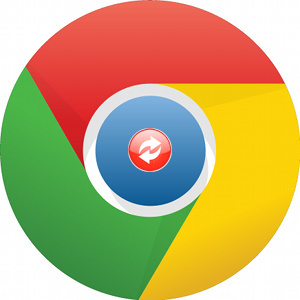 Kerran tai toisella meidän kaikkien on päivitettävä sivu joko siitä, että se kaatui, vai meidän piti päivittää se jne. Ja usein toisinaan on tarpeen päivittää kaikki sivut (tai välilehdet), jotka ovat avoinna. Ja aina kun se on tehtävä, siitä tulee hankala tehtävä avata jokainen sivu ja napsauttaa Päivitä-painiketta Kromi Parempi selain upeilla ominaisuuksilla - Google ChromeGoogle Chrome on tällä hetkellä planeetan suosituin selain. Chromella kesti vajaat 4 vuotta, kun se nousi tuskin yhden prosentin markkinaosuudesta nykyiseen. Maailmanlaajuisesti useampi kuin yksi ulos ... Lue lisää .
Kerran tai toisella meidän kaikkien on päivitettävä sivu joko siitä, että se kaatui, vai meidän piti päivittää se jne. Ja usein toisinaan on tarpeen päivittää kaikki sivut (tai välilehdet), jotka ovat avoinna. Ja aina kun se on tehtävä, siitä tulee hankala tehtävä avata jokainen sivu ja napsauttaa Päivitä-painiketta Kromi Parempi selain upeilla ominaisuuksilla - Google ChromeGoogle Chrome on tällä hetkellä planeetan suosituin selain. Chromella kesti vajaat 4 vuotta, kun se nousi tuskin yhden prosentin markkinaosuudesta nykyiseen. Maailmanlaajuisesti useampi kuin yksi ulos ... Lue lisää .
Vaihtoehtoisesti voit painaa näppäimistön F5 (näe lisää mahtavia pikanäppäimiä Hallitse nämä yleiset näppäimistön pikavalinnat tekstin muokkaamiseenKuukausien harjoituksen jälkeen olet vihdoin lisännyt koneen kirjoittamisen nopeutta etanaa nopeammaksi. Olet vihdoin kiinni siitä, että et katso kunkin merkin näppäimistöä. Et ole enää ... Lue lisää ), mutta jopa tämä voi olla tylsiä, jos avoimia välilehtiä on melko vähän. On kuitenkin ratkaisu, ja sen nimi on Lataa kaikki välilehdet.
Tietoja kehittäjästä
Tämän Chrome-laajennuksen kehittäjä Mohamed Mansour ei ole lentosuunnittelija. Hän ylläpitää hyvämaineista online-läsnäoloaan Viserrys ja Minusta. Tässä on leike hänen About.me-sivulta:
Olen ohjelmistosuunnittelija, joka valmistui vuonna 2008. Vapaa-ajallani (harrastukseni) kirjoitan ilmaisia ohjelmistoja, osallistun moniin avoimen lähdekoodin ohjelmistoprojekteihin, kuten Google Chrome (2008-2011), sadat selainlaajennukset (Firefox / Chrome / Safari), ylläpitivät kymmeniä hankkeita GitHub ja osallistunut moniin hankkeisiin Internetin välityksellä.
Hänen About.me-sivulta näet hänet kaikkialla Internetissä. Mitä tämä tarkoittaa ja miksi se on tärkeää? No, onko sinulla koskaan ollut kysyttävää tietystä selainlaajennuksesta tai ohjelmasta yleensä ja onko sinulla ollut vaikeuksia ottaa yhteyttä kehittäjiin (kehittäjiin)? Että siksi pääsy, kuten Mohamed, on niin tärkeää. Koska hän tarjoaa pistorasian sosiaalisille verkostoilleen ja mahdollisuuden vastaanottaa sähköpostia About.me-palvelun kautta, hänen kanssaan ottaminen on helppoa. Tietenkin hän on kiireinen kaveri, joten voi viedä hetken tai jopa muistutuksen, mutta todennäköisemmin hän vastaa.
Ratkaisu välilehtien uudelleenlatauksen turhautumiseen

Johdannossa todettiin jo, että välilehtien uudelleenlataaminen on vaivaa. Onneksi tämä laajennus on helppo ja yksinkertainen käyttää ja korjaa turhautumisen nopeasti. Aina kun asennat sen, sinulta kysytään ”Asetukset” -sivua (johon pääset myös milloin tahansa myöhemmin).
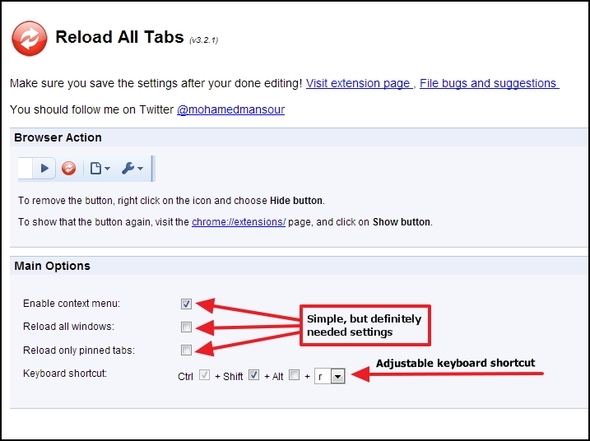
Tässä on muutama yksinkertainen, mutta ehdottomasti välttämätön vaihtoehto:
- Ota pikavalikko käyttöön
- Lataa kaikki ikkunat uudelleen
- Lataa vain kiinnitetyt välilehdet
- Säädettävä pikanäppäin
Jos et ole varma, mitä "kontekstivalikko" on, se tunnetaan myös nimellä "oikean napsautuksen valikko". Pohjimmiltaan tämä antaa sinun hallita laajennusta napsauttamalla hiiren kakkospainikkeella Chromessa.

Kaikkien ikkunoiden uudelleenlataaminen eroaa pelkästään kaikkien välilehtien lataamisesta. Välilehdet sijaitsevat Windowsissa, joten kun tätä vaihtoehtoa napsautetaan ja useita ikkunoita on avoinna, kaikki Jokaisen ikkunan välilehdet ladataan uudelleen sen sijaan, että vain sitä ikkunaa, jota katsottiin silloin, kun Lataa kaikki välilehdet aloitettiin.
Lataa vain kiinnitetyt välilehdet uudelleen on mukava hyödyllinen ominaisuus, joka estää uudelleenlataamisen kaikki välilehdet, joita et ehkä halua ladata uudelleen selausistunnon aikana. Yksinkertaisesti kiinnitä välilehti napsauttamalla välilehden otsikkoa hiiren kakkospainikkeella ja napsauttamalla Kiinnitä välilehti.
Vinkki: Voit kiinnittää välilehden myös napsauttamalla “P” napsauttamalla hiiren oikean painikkeen napsauttamista tai “U” sen jälkeen, kun hiiren oikealla painikkeella irrotat sen.
Viimeisenä on mahdollisuus säätää pikanäppäintä. Jos olet oikotie-guru, tiedät mielelläni, että ei ole vain vaihtoehto käyttää pikanäppäintä painamalla [Ctrl] + [Siirtää] + [R], mutta myös mahdollisuus muuttaa sitä - mikä on välttämätöntä ristiriitaisten komentojen estämiseksi.
Voit tietysti myös suorittaa Lataa kaikki välilehdet yksinkertaisesti napsauttamalla painiketta, mutta minimoi kuvakkeiden lukumäärä selaimesi, kannattaa ehkä käyttää sitä jonkin muun vaihtoehdon kautta ja piilottaa kuvake napsauttamalla hiiren oikealla painikkeella kuvaketta, klikkaamalla Piilota-painike.
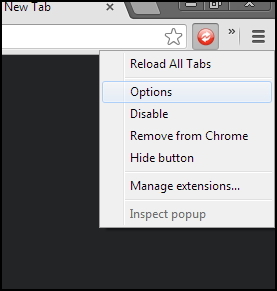
Sen voi palauttaa avaamalla Laajennukset-sivun, chrome: // laajennukset/ ja napsauttamalla Näytä painiketta.
johtopäätös
Ja siinä se on! Yksinkertainen eikö? Nyt sen sijaan, että joudut lataamaan kymmenen välilehteä manuaalisesti, sinulla on melkein automaattinen ratkaisu. Käytätkö uudelleen kaikkien välilehtien lataamista? Onko se ratkaissut turhautumisenne, kun joudut lataamaan välilehdet uudelleen? Haluaisimme kuulla mielipiteesi!
Lataa Lataa kaikki välilehdet Chromelle
Katso lisää Chrome-selaimen välilehden vinkkejä 10 parasta laajennusta Chrome-välilehden hallintaan 10 parasta laajennusta Chrome-välilehden hallintaanJos olet monitoimilaite, rakastat välilehtiä. Ehkä vähän liikaa. Tässä on 10 laajennusta, jotka auttavat sinua käsittelemään välilehden ylikuormitusta. Lue lisää .
Aaron on tutkinnon suorittanut Vet Assistant, pääaineenaan villieläimet ja tekniikka. Hän nauttii ulkona tutkimisesta ja valokuvauksesta. Kun hän ei kirjoita tai hemmottele teknisiä löydöksiä kaikissa interbebs-verkoissa, hänet löydetään pommittamasta vuorenrinteelle pyörälleen. Lue lisää Aaronista hänen henkilökohtaisella verkkosivustollaan.


